Đã qua rồi cái thời bạn thường gửi những biểu tượng cảm xúc nhỏ đó để bày tỏ cảm xúc của mình trong cuộc trò chuyện hơn là một tin nhắn văn bản. Thời gian đã thay đổi, ít nhất là đối với người dùng iOS với việc giới thiệu nhãn Memoji. Nó luôn luôn thú vị khi sử dụng nhãn Memoji trên iPhone vì nó có rất nhiều tùy chọn để lựa chọn.
Tôi hy vọng bạn đã bắt đầu sử dụng nhãn Memoji trên iPhone của bạn iMessage, bạn có tin không? Nhưng nhiều người dùng vẫn đang tìm cách sử dụng chúng trong trò chuyện Snapchat trên iPhone tương ứng của họ. Vì vậy, hôm nay, tôi sẽ chia sẻ một phương pháp đơn giản thông qua đó bạn có thể sử dụng nhãn Memoji trong trò chuyện Snapchat trên iPhone.
Cách sử dụng và gửi nhãn dán Memoji trong Trò chuyện Snapchat trên iPhone
Nếu bạn vẫn đang tự hỏi nhãn dán Memoji là gì và làm thế nào bạn có thể tạo một nhãn theo cách tùy chỉnh, tôi khuyên bạn nên kiểm tra bài đăng này. Vì vậy, hãy để ngay bây giờ hãy xem cách bạn có thể gửi nhãn Memoji trong Snapchat từ iPhone chỉ trong vài giây!
Bươc #1: Ra mắt Snapchat ứng dụng trên iPhone của bạn và nhấn vào Trò chuyện tùy chọn từ phía dưới bên trái màn hình của bạn.
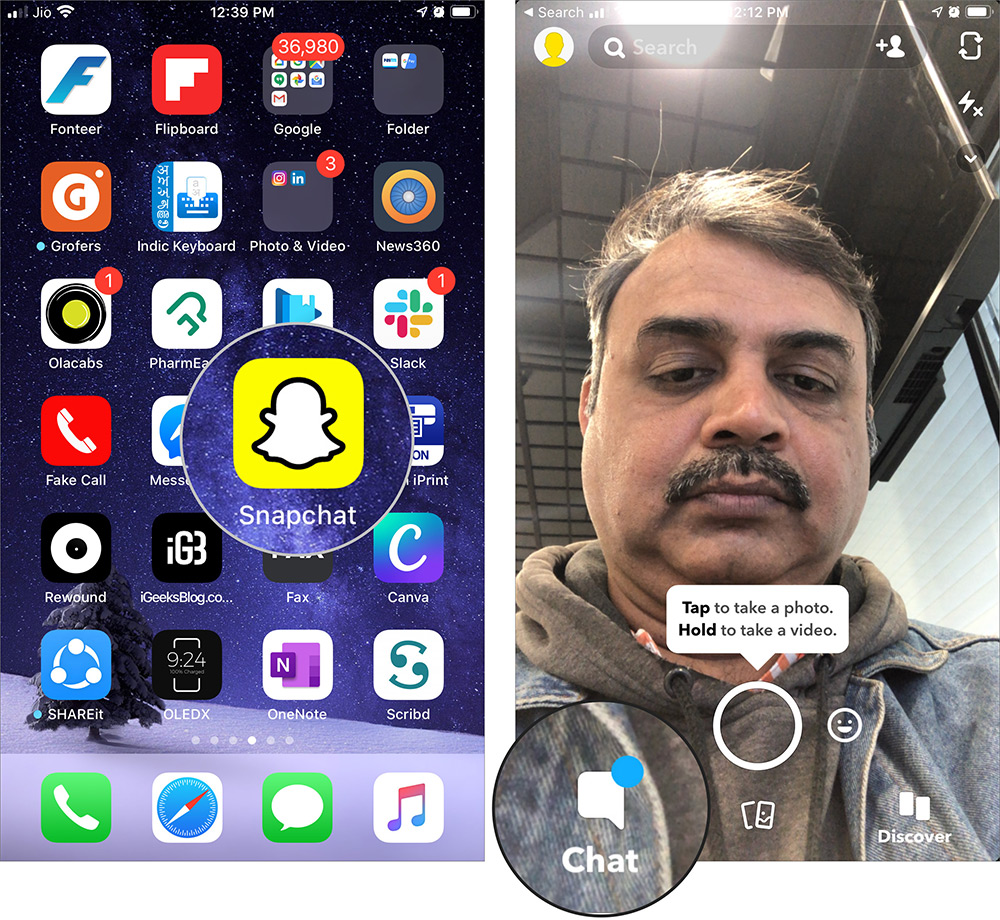
Bươc #2: Từ danh sách, chạm vào bất kỳ một trong số bạn bạn bè mà bạn đã thêm vào Snapchat.
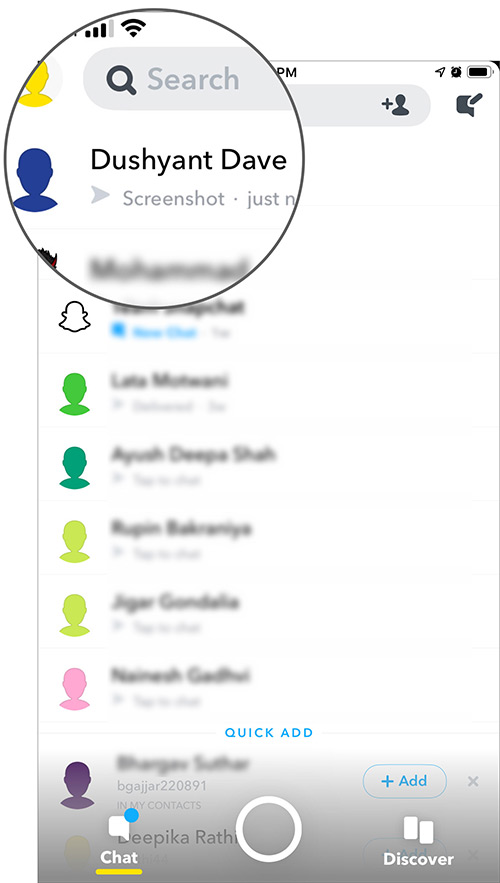
Bươc #3: Bàn phím bật lên tự động. Bây giờ chạm vào biểu tượng quả địa cầu ở góc dưới bên trái màn hình điện thoại của bạn. Điều này sẽ đưa ra một danh sách Memoji và Biểu tượng cảm xúc trên iPhone của bạn.
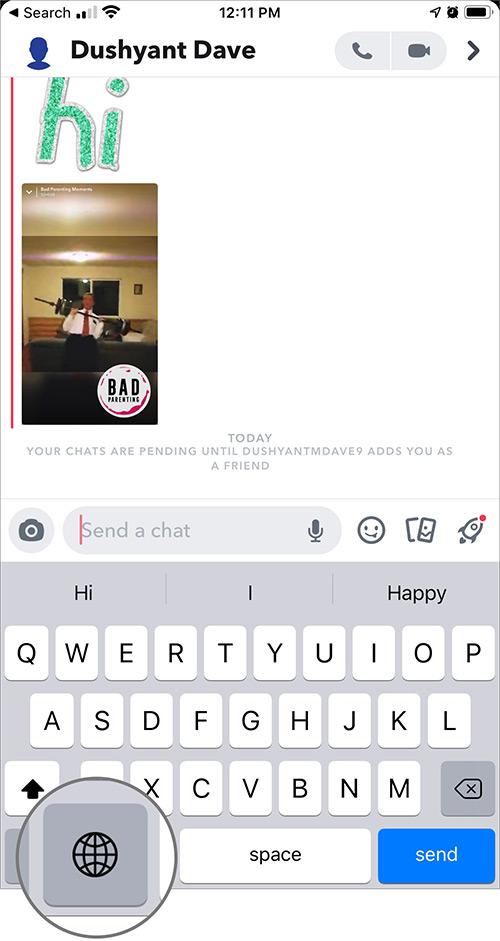
Bươc #4: Bây giờ, chạm vào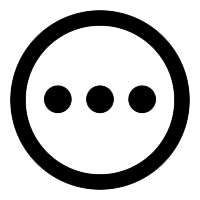
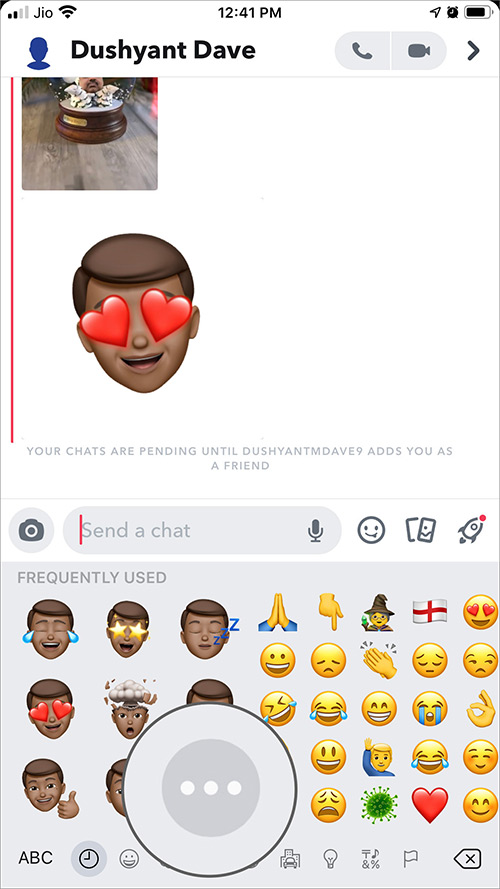
Bươc #5. Chọn Memoji nhãn dán mà bạn muốn sử dụng; Snapchat cho phép bạn trang trí Snap của bạn. Cuối cùng, nhấn vào Gửi.
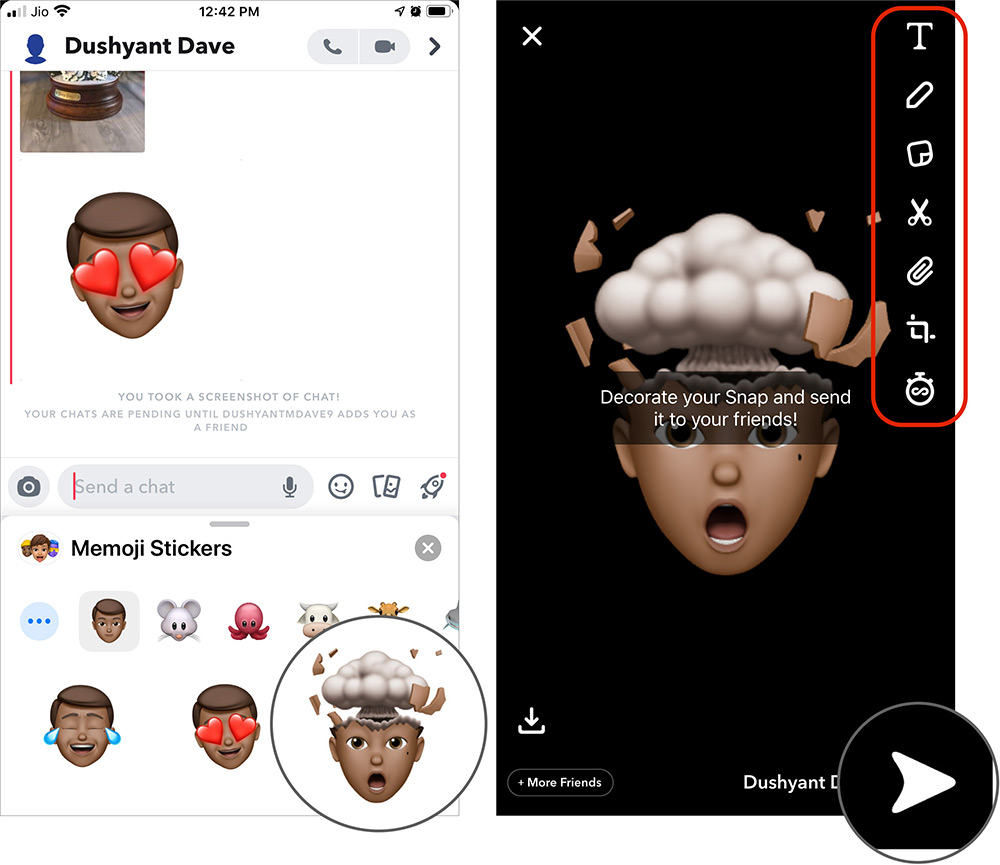
Note: Bạn thậm chí có thể khám phá thêm Memoji bằng cách vuốt sang phải khi bạn ở trên màn hình Memoji Dán. Bằng cách này, bạn có thể sử dụng nhiều loại Memojis khác nhau để gửi trò chuyện Snapchat trên iPhone.
Tổng hợp…
Chà, thật đơn giản khi sử dụng và gửi Memoji trong Snapchat trên iPhone của bạn. Bạn đã thử điều này bất cứ lúc nào? Nếu không, hãy thử ngay bây giờ và cho chúng tôi biết trong các nhận xét nếu bạn gặp phải bất kỳ vấn đề nào theo phương pháp trên.
Bài viết được đề xuất trên Memoji bạn sẽ thích!
Memoji yêu thích của bạn khi trò chuyện trên Snapchat là gì? Đừng đăng chúng trong các ý kiến dưới đây. Trong khi đó, hãy kết nối với chúng tôi trên Facebook, Twitter, Instagram và tải xuống ứng dụng iGB của chúng tôi để đọc các hướng dẫn khác về iOS và iPadOS ngay lập tức!
